Cómo solucionar cuando el iPhone no enciende después de la actualización a iOS 26
¿Tu iPhone está atascado en una pantalla negra después de instalar la beta de iOS 26? Puede ser aterrador cuando tu teléfono no responde, especialmente después de una gran actualización de software.
Si tu iPhone no se enciende después de la actualización de la beta de iOS 26, esta guía te ayudará a entender el problema y te guiará a través de formas simples de solucionarlo. ¡Hagamos que tu iPhone funcione de nuevo sin estrés!

1. ¿Por qué está mi iPhone atascado en una pantalla negra después de la actualización de la beta de iOS 26?
Actualizar a la beta de iOS 26 puede ser emocionante: nuevas funciones, un aspecto fresco y acceso anticipado. Pero si tu iPhone de repente muestra nada más que una pantalla negra, esa emoción rápidamente se convierte en pánico. No estás solo. Muchos usuarios han informado problemas similares después de instalar la beta de iOS 26.
Problemas comunes reportados por los usuarios
Aquí están algunas de las quejas más comunes:
- “Mi iPhone no se enciende después de la actualización de la beta de iOS 26.” La pantalla se queda negra y el dispositivo no responde, incluso cuando está enchufado.
- iPhone 12 atascado en pantalla negra. Algunos usuarios no ven nada en absoluto: ninguna logo de Apple, ningún signo de carga, solo una pantalla muerta.
- iPhone 16 no se mantiene encendido. Algunos usuarios compartieron que su teléfono se enciende brevemente, muestra el logo de Apple y luego se apaga de nuevo.
Si enfrentas uno de estos problemas, es probable que haya una razón técnica detrás de ello.
¿Qué causa la pantalla negra?
No hay una sola causa: varias cosas podrían estar en juego. Aquí están las razones más comunes:
- Errores de software o instalación corrupta: Si la actualización no se instaló correctamente—quizás la descarga se interrumpió o algo salió mal durante el proceso—puede evitar que el teléfono arranque. Esto a menudo deja la pantalla negra o congelada.
- Batería muerta durante la actualización: Si tu batería estaba baja y el teléfono se apagó en medio de la instalación de la beta, podría haber entrado en un estado protegido para evitar más daños. Eso puede hacer que parezca que el teléfono no se enciende en absoluto.
- La versión beta es inestable: Ten en cuenta que las versiones beta todavía están siendo probadas. Se sabe que tienen errores, y uno de esos errores podría estar causando que la pantalla se vuelva negra o que el sistema se bloquee durante el arranque.
- Conflicto de hardware y software: Algunas actualizaciones no funcionan bien con ciertos modelos de dispositivos o aplicaciones existentes. Este conflicto podría evitar que tu teléfono complete el proceso de arranque.
¿Qué iPhones están afectados?
Basado en lo que los usuarios están diciendo en línea, estos modelos parecen ser los más afectados:
- iPhone 12 series: Modelos más antiguos que pueden tener problemas con las nuevas funciones beta.
- iPhone 14 series: Algunos usuarios reportaron apagones aleatorios después de instalar la beta de iOS 26.
- iPhone 15 series: Dispositivos actualizados a iOS 18 son más propensos a mostrar problemas de pantalla negra.
- iPhone 16 series: Dado que muchos testers están probando la beta en estos modelos más nuevos, la mayoría de los problemas de pantalla negra o bucle de reinicio se están reportando aquí.
2. Cómo solucionar el iPhone atascado en la pantalla negra después de la actualización de la beta de iOS 26
Si tu iPhone está atascado en una pantalla negra después de instalar la beta de iOS 26, no entres en pánico todavía. A veces el problema es más simple de lo que parece, y unos pocos pasos rápidos pueden devolver a la vida tu dispositivo. Comencemos con algunas comprobaciones fáciles que puedes hacer de inmediato.
2.1 Reiniciar forzosamente tu iPhone
Un reinicio forzado puede a menudo resolver errores temporales o congelaciones del sistema, especialmente comunes después de una actualización beta. No borra ningún dato; solo obliga a tu iPhone a reiniciarse.
Aquí te explico cómo hacerlo:
Para iPhone 8, iPhone SE (2ª/3ª generación), iPhone X, iPhone 11, iPhone 12, iPhone 13, iPhone 14, iPhone 15 y iPhone 16 series:
- Presiona y suelta rápidamente el botón de subir volumen .
- Presiona y suelta rápidamente el botón de bajar volumen .
- Mantén presionado el botón lateral hasta que veas el logo de Apple.
Para iPhone 7 y iPhone 7 Plus:
- Mantén presionados ambos el botón de bajar volumen y el botón de dormir/activar (encendido) al mismo tiempo.
- Mantén presionado hasta que aparezca el logo de Apple.
Para iPhone 6s, iPhone 6s Plus y iPhone SE (1ª generación):
- Mantén presionados ambos el botón de inicio y el botón de dormir/activar (encendido) juntos.
- Mantén presionados hasta que aparezca el logo de Apple.
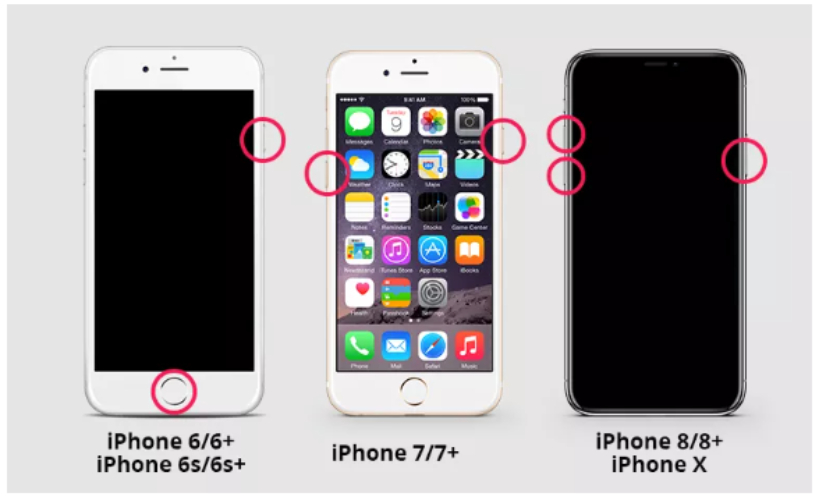
2.2 Verificar signos de carga o conexión
A veces la pantalla parece negra, pero el teléfono no está realmente muerto: podría estar simplemente con muy poca batería o en un estado congelado. Aquí está lo que debes hacer:
Conecta tu iPhone a un cargador certificado y déjalo reposar durante al menos 20-30 minutos.
Observa signos como:
- Un icono de carga o símbolo de batería.
- Una retroiluminación tenue o el logo de Apple.
- Una vibración o sonido si estás usando una computadora con iTunes o Finder.
3. Solución avanzada para arreglar el iPhone atascado en la pantalla negra con un clic
Si tu iPhone está atascado en una pantalla negra después de la actualización de la beta de iOS 26 y ninguno de los botones parece funcionar, no te rindas todavía. Hay una solución confiable que no requiere conocimientos técnicos: Tenorshare ReiBoot.
¿Qué es ReiBoot?
ReiBoot es una herramienta profesional de recuperación del sistema iOS diseñada para solucionar varios problemas de iOS, como pantallas negras, bucles de actualización atascados o dispositivos congelados, sin borrar tus datos. Funciona con casi todos los modelos de iPhone y versiones de iOS, incluyendo la más reciente beta de iOS 26. Ya sea que tengas un iPhone 6, iPhone 13, iPhone 12 o iPhone 16, ReiBoot puede ayudar a devolver a la vida tu dispositivo.
¿La mejor parte? Puedes reparar tu iPhone en solo unos clics, sin necesidad de habilidades técnicas.
Pasos para arreglar el iPhone atascado en la pantalla negra con ReiBoot
Sigue estos simples pasos para reparar tu iPhone sin perder ningún dato:
- Ve al sitio web oficial de Tenorshare ReiBoot y descarga el software en tu computadora con Windows o Mac. Instálalo y lanza el programa. Después de eso, en la pantalla principal, haz clic en "Iniciar reparación”.
- Incluso si la pantalla de tu iPhone está completamente negra y no puedes desbloquearlo o tocar “Confiar”, ReiBoot aún detectará tu dispositivo. Una vez que lo haga, selecciona “Reparación estándar” y haz clic para continuar.
- Ahora, necesitarás descargar el último archivo de iOS para arreglar tu iPhone. Simplemente haz clic en el botón de descarga y ReiBoot lo obtendrá por ti en línea.
- Después de que la descarga se complete, haz clic en “Iniciar reparación estándar” para comenzar a reparar tu iPhone.
- Mantén tu iPhone conectado mientras la reparación está en progreso. Una vez que haya terminado, tu iPhone se reiniciará automáticamente.





¿Por qué elegir Tenorshare ReiBoot?
- Te permite actualizar o degradar iOS sin perder ningún dato
- Repara más de 150 problemas como pantallas congeladas o bucles de arranque atascados
- Entra o sale del modo de recuperación con solo un clic—gratis
- Resuelve rápidamente errores comunes de iTunes en segundos
- Permite restablecimiento de fábrica incluso si no tienes tu ID de Apple o código de acceso
- Devuelve tu dispositivo a la normalidad en aproximadamente 4 minutos
El iPhone no se enciende después de la actualización de la beta de iOS 26 – Escenarios específicos
Si tu iPhone no se enciende después de actualizar a la beta de iOS 26, no estás solo. Muchos usuarios han informado problemas similares en diferentes modelos. Exploremos algunos escenarios comunes y cómo abordarlos:
iPhone 12 no se enciende
Algunos usuarios de iPhone 12 han experimentado que sus dispositivos se vuelven inactivos con una pantalla negra tras la actualización de la beta de iOS 26. Este problema a menudo puede atribuirse a errores de software introducidos durante el proceso de actualización.
Solución: Tenorshare ReiBoot es una herramienta confiable que puede ayudar en tales situaciones. Utilizando su función de "Reparación estándar", puedes resolver el problema de la pantalla negra sin perder ningún dato. Simplemente conecta tu iPhone a tu computadora, lanza ReiBoot y sigue las instrucciones en pantalla para iniciar el proceso de reparación.
iPhone 16 no se mantiene encendido
Los usuarios del iPhone 16 han reportado que sus dispositivos se reinician inesperadamente o no se mantienen encendidos después de la actualización de la beta de iOS 26. Este comportamiento se debe a menudo a la inestabilidad del sistema introducida por el software beta.
Solución: Utilizar el modo "Reparación estándar" de ReiBoot puede estabilizar tu iPhone 16. Este proceso aborda problemas del sistema sin borrar tus datos, asegurando que tu dispositivo funcione sin problemas después de la reparación.
iPhone atascado en el logo de Apple
No es raro que los iPhones se queden atascados en el logo de Apple durante el arranque, especialmente después de una actualización beta. Esto indica que el dispositivo está teniendo problemas para completar el proceso de arranque.
Solución: ReiBoot puede ayudar a resolver este problema permitiendo que tu iPhone salga del bucle de arranque sin pérdida de datos. Al entrar en el modo de recuperación a través de ReiBoot y realizar una "Reparación estándar", tu dispositivo puede sortear el problema de arranque y funcionar normalmente de nuevo.
Conclusión
Si tu iPhone 12 no se enciende después de la actualización de la beta de iOS 26 o tu iPhone 16 no se mantiene encendido después de iOS 26, no entres en pánico. Estos son problemas comunes con el software beta temprano, y generalmente son solucionables. Mientras que un reinicio forzado o cargar podría ayudar, a veces necesitas un poco más. Ahí es donde Tenorshare ReiBoot entra en juego, es una herramienta fácil que ayuda a solucionar pantallas negras, logos atascados o teléfonos que no se encienden, sin borrar tus datos. Con solo unos clics, puedes hacer que tu iPhone funcione de nuevo, sin estrés, sin necesidad de habilidades técnicas.

Tenorshare ReiBoot: Soluciona Problemas de iOS
- Repara 150+ problemas y errores iOS 26 en iPhone, iPad.
- Funciona bastante bien en dispositivo se queda en Apple logo, pantalla negra, se queda en modo recuperación, se reinicia solo, falló al jailbreak iOS 26, etc.
- Restaura tu dispositivo de fábrica sin iTunes.
- Soporta todos los modelos de iPhone, iPad o iPod y el último iOS 26 y versiones anteriores.
Expresa Tu Opinión
luego escribe tu reseña








Por Alejandro García
29/12/2025 / ios-26
¡100 % Útil!